Audible(2025)에서 오디오북을 교환하는 방법에 대한 최고의 가이드
최근에 구입한 Audible 오디오북이 마음에 들지 않습니까? 교체하고 싶지만 어떤 과정을 거쳐야 하는지 잘 모르시겠습니까? Audible에서 책을 교환하는 방법이 궁금하세요?
스트리밍 오디오북은 이제 트렌드입니다. 동의하시겠습니까? 실제 책을 가져오는 대신 좋아하는 오디오북을 저장한 다음 할 일이 있더라도 하루 중 언제 어디서나 스트리밍할 수 있습니다!
실제로 스트리밍을 즐기고 취향에 맞는 오디오북을 얻을 수 있는 플랫폼이 많이 있습니다. 가장 인기있는 것 중 하나는 들리는. Audible을 구독하면 좋은 점은 다양한 장르의 수백만 개의 오디오북을 즐길 수 있고 매달 무료 타이틀도 얻을 수 있다는 것입니다!
구독을 하면 "Audible Credits"을 사용하여 책을 구입해야 하지만, 좋은 점은 구독이 이미 종료된 경우에도 해당 책을 영원히 보관할 수 있다는 것입니다. 그러나 이러한 Audible 오디오북은 거의 모든 미디어 플레이어 및 장치에서 지원되지 않는 것으로 보이는 AA / AAX 형식이라는 점을 명심해야 합니다. 하지만 이에 대해서는 나중에 다루겠습니다.
이 기사의 주요 초점은 실제로 Audible에서 책을 교환하는 과정을 안내하는 것입니다. 네! 당신은 이것을 올바르게 읽었습니다! Audible 구독을 통해 방금 구매한 오디오북이 마음에 들지 않으면 갖고 싶은 새 오디오북으로 교환받을 수 있습니다!
이 "Audible에서 책을 교환하는 방법" 프로세스에 대해 자세히 알아보려면 이 게시물의 각 섹션에 대한 모든 세부 정보를 읽으십시오.
기사 내용 1부. 읽은 후 가청책을 교환할 수 있습니까?2부. Audible에서 책을 몇 번이나 교환할 수 있습니까?3부. Audible에서 책을 교환하는 방법?4부. 보너스: 오프라인 재생을 위해 가청 책을 다운로드하는 방법5 부. 개요
1부. 읽은 후 가청책을 교환할 수 있습니까?
대부분의 Audible 사용자가 플랫폼에 대해 훌륭하고 흥미로운 점은 "반품 정책"입니다. "Audible에서 책을 교환하는 방법" 전체 프로세스는 완전히 쉽고 편리합니다.

활성 Audible Premium Plus 사용자인 경우, 구입한 오디오북이 마음에 들지 않거나 구입하는 동안 정직한 오류가 있었던 경우 Audible의 "반품" 기능을 사용할 수 있습니다. 오디오 북.
언급했듯이 사용자는 Audible에서 책을 교환할 수 있습니다. 그러나 여전히 주의해야 할 몇 가지 사항이 있습니다.
- 오디오북은 구매한 날로부터 365일 이내에만 반품이 가능합니다.
- 오디오북을 구매할 때 사용한 크레딧 수를 Audible 크레딧 또는 카드 결제를 통해 얻을 수 있습니다.
- 이미 오디오북을 들었더라도 다른 오디오북으로 반품하거나 교환할 수 있습니다!
Audible에서 책을 교환하는 방법을 알게 되어 매우 기쁩니다. 그러나 이 기능이 남용되면 나중에 이 특전을 누리지 못할 수도 있고, 최악의 경우 Audible 계정이 일시 중지될 수도 있습니다.
그러나 물론 귀하 또는 귀하의 Audible 계정에 대해 조치를 취하기 전에 Audible 고객 서비스 담당자가 귀하와 연락을 유지하여 귀하가 유죄로 판명된 경우(“남용반환 정책" 특징).
2부. Audible에서 책을 몇 번이나 교환할 수 있습니까?
Audible 사용자가 즐길 수 있는 이러한 "반품 정책"이 있다는 것을 아는 것은 정말 좋은 일입니다. 이 기능에 대한 간략한 개요만으로는 충분하지 않습니다. 물론 Audible에서 책을 교환하는 과정을 시작하기 전에 먼저 알아야 할 또 다른 중요한 정보인 Audible에서 책을 몇 번이나 교환할 수 있습니까?
실제로, 자체 조사를 수행하면 참조에 Audible 오디오북을 교환할 수 있는 고정된 횟수가 표시되지 않는다는 것을 알 수 있습니다. 오디오북을 지속적으로 교환할 수 있으려면 활성 Audible 사용자이자 Audible 오디오북의 일반 구매자 또는 반품자여야 합니다.
3부. Audible에서 책을 교환하는 방법?
따라서 이 기사의 첫 번째 부분과 두 번째 부분에 제공된 세부 정보를 알게 되면 이제 Audible에서 책을 교환하는 방법을 알게 되어 매우 기쁩니다. 걱정하지 마세요. 데스크탑이나 모바일 장치를 사용하는 경우 기사의 이 섹션에서 Audible에서 책을 교환하는 방법을 공유할 것입니다.
데스크톱의 Audible에서 책을 교환하는 방법은 무엇입니까?
데스크탑 PC를 사용하는 경우 Audible에서 책을 교환하는 전체 과정은 다음과 같습니다.
1 단계. 브라우저에서 Audible 웹사이트로 이동한 다음 Audible 계정 자격 증명으로 로그인합니다. 로그인 성공 후 바로 Audible의 홈페이지를 보실 수 있습니다.
2 단계. 화면 상단에 자신의 이름이 표시됩니다. 거기에 마우스를 가져간 다음 드롭다운 화살표가 표시되면 선택하고 "계정 세부 정보"를 선택합니다.
3단계. 다음 "구매 내역" 버튼을 클릭해야 합니다. 이렇게 하면 Audible 플랫폼에서 구매한 오디오북 목록을 볼 수 있습니다.
4단계. 반품 및 교환을 원하시는 오디오북을 선택하신 후 책 제목 우측에 있는 "반품" 버튼을 눌러주세요.
5단계. 반품 사유를 묻는 팝업창이 뜹니다. 이유를 선택하고 마지막으로 "돌아가기" 버튼을 선택합니다.
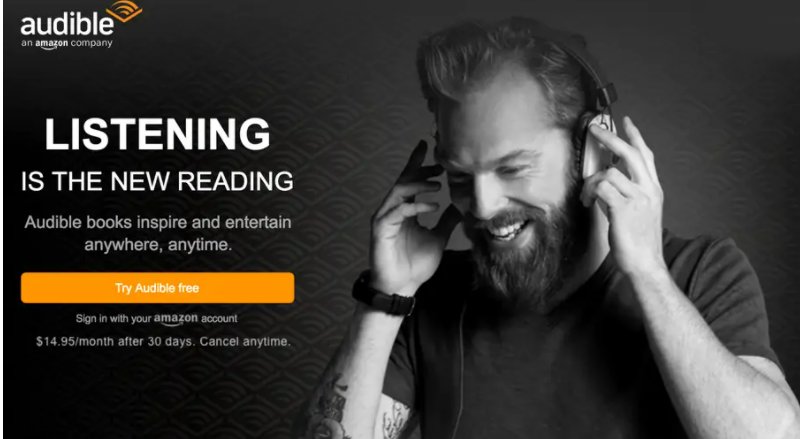
위의 간단한 절차는 데스크탑 PC를 사용하여 Audible에서 책을 교환하는 과정입니다. 이 작업을 완료하면 크레딧이 다시 제공됩니다. 그런 다음 해당 크레딧을 다시 사용하여 새 Audible 오디오북을 얻을 수 있습니다. 다른 방법을 사용하여 Audible 오디오북을 구입한 경우 환불을 받는 데 영업일 기준 10일이 소요될 수 있습니다.
모바일에서 Audible에서 책을 교환하는 방법은 무엇입니까?
이제 모바일 장치에서 Audible에서 책을 교환하는 프로세스를 수행하려는 경우 실제로 이전에 언급한 것과 거의 동일한 단계를 수행하면 됩니다. 유일한 차이점은 때때로 "돌아가기" 버튼이 쉽게 보이지 않는다는 것입니다. 그런 다음 이것을 수행하십시오.
1 단계. 모바일 브라우저에서 Audible 웹사이트로 이동한 다음 로그인하세요.
2 단계. 왼쪽 상단 섹션에는 "메뉴" 버튼이 있습니다. 그것을 클릭한 다음 표시된 옵션에서 "내 계정"을 선택하십시오. 그런 다음 "구매 내역"을 클릭하십시오.
3단계. 처음에 언급했듯이 화면에 "반환" 옵션이 표시되지 않을 수 있습니다. 각 제목에 이 ">" 아이콘이 있음을 알 수 있습니다. 이것을 탭하면 "반환" 옵션으로 연결되지 않습니다. 실제로 특정 오디오북에 대한 자세한 내용을 표시합니다. 따라서 마지막으로 계속 진행하려면 페이지 하단으로 스크롤하여 "전체 사이트" 버튼이 표시되면 탭하세요.
4단계. 언급한 대로 "전체 사이트" 버튼을 탭하면 데스크톱 버전의 Audible로 이동합니다. 그러면 데스크탑 PC에서 보는 것과 같은 방식으로 볼 수 있습니다. 그때까지는 제시된 이전 절차의 4단계와 5단계를 수행하면 됩니다.
데스크탑 PC를 사용하든 모바일 장치를 사용하든 Audible에서 책을 교환하는 방법의 전체 프로세스는 매우 간단합니다.
이제 귀하가 소유한 모든 장치에서 Audible 오디오북을 유지할 수 있는 방법이 있는지 궁금하신 경우를 대비하여 가능합니다! 대부분의 미디어 플레이어 또는 장치에서 재생 가능하고 지원하는 형식으로 변환하기만 하면 됩니다. 이 게시물의 다음 부분으로 넘어가면서 어떻게 할 수 있는지 알려드리겠습니다.
4부. 보너스: 오프라인 재생을 위해 가청 책을 다운로드하는 방법
Audible을 꽤 오랫동안 사용하셨다면 더 이상 Audible 활성 구독자가 아니어도 계속 사용할 수 있다는 사실을 알고 계실 것입니다. 그러나 승인된 장치에서만 재생할 수 있습니다. 따라서 장치가 가지고 있는 Audible 오디오북의 스트리밍을 지원할 수 없다면 문제가 될 수 있습니다!
걱정하지 마세요! 다음과 같은 전문 응용 프로그램으로 TunesFun 가청 변환기당신은 할 수 있습니다 변하게 하다/가청 오디오북을 MP3로 다운로드 또는 앱에서 지원하는 다른 형식으로. 또한 DRM 제거 프로세스를 통해 사용하려는 모든 장치 및 미디어 플레이어에서 모든 파일에 액세스할 수 있습니다. TunesFun Audible Converter는 출력 파일의 품질을 저하시키지 않으면서 빠른 속도로 작동합니다. 변환 후에도 챕터와 ID 태그가 유지되도록 할 수 있습니다. DRM 제거 프로세스.
이 전문 앱은 Windows 및 Mac 컴퓨터에서 모두 지원되므로 호환성 문제가 없어야 합니다.. 컴퓨터에 이 앱을 설치하기로 결정했다면 항상 앱에서 업데이트가 수행되기 때문에 매우 기쁠 것입니다. 또한 고객 지원 팀은 문제가 있는 경우 즉시 도움을 받을 수 있도록 항상 온라인 상태입니다.
TunesFun Audible Converter는 매우 친숙한 인터페이스를 가지고 있습니다. 기능 탐색은 초보자라도 매우 쉽게 수행할 수 있습니다. 앱을 설치하기 전에 완료해야 하는 작업은 몇 가지에 불과합니다. 자세한 목록은 공식 홈페이지를 방문하시면 보실 수 있습니다. TunesFun.
Audible에서 책을 교환하는 방법을 배우고 나면 이제 Audible 오디오북을 변환하고 다운로드하여 모든 장치에서 재생할 수 있도록 하는 방법을 알려 드리겠습니다. 다음은 참조용 절차입니다.

1 단계. 설치에 필요한 모든 요구 사항을 완료했는지 확인하십시오. TunesFun 컴퓨터의 가청 변환기. 나중에 설치 프로그램을 받으신 후 바로 설치를 진행하세요. 몇 분 안에 컴퓨터에 앱이 설치됩니다. 그것을 실행하고 메인 페이지에 도착하면 변환하려는 Audible 오디오 북을 추가하기 시작하십시오. "파일 추가" 버튼을 사용하거나 파일을 끌어다 놓을 수 있습니다. 앱은 많은 오디오북을 처리할 수 있으므로 원하는 경우 많이 추가할 수 있습니다.
2 단계. 파일 업로드를 마친 직후 출력 설정을 수정할 수 있습니다. 물론 출력 형식을 선택하는 것은 필수입니다. MP3는 가장 많이 사용되는 형식이므로 선택을 권장합니다. 또한 변환된 Audible 파일이 변환 후 저장될 출력 폴더를 선택하는 것이 좋습니다. 원하는 경우 변경할 수 있는 몇 가지 설정도 있습니다.

3단계. 방금 입력한 설정에 만족하면 화면 오른쪽 하단에 있는 "변환" 버튼을 누르십시오. 이렇게 하면 앱이 업로드된 Audible 파일과 DRM 제거 과정.
이 앱은 매우 빠른 속도로 작동하므로 변환된 파일이 단 몇 분 안에 준비될 것으로 기대하십시오. 이미 변환되었으며 DRM이 없으므로 원하는 대로 모든 장치에서 이미 액세스할 수 있습니다.
5 부. 개요
활성 Audible 구독을 갖는 것은 오디오 북 애호가에게 완전히 이점입니다. Audible 독점으로 수백만 개의 타이틀을 즐길 수 있는 기능 외에도 오디오북을 반품하거나 교환하는 기능과 같이 활용할 수 있는 다른 이점도 있습니다! 따라서 Audible에서 책을 교환하는 방법을 아는 것은 배우기에 좋은 포인트입니다.
이 게시물에서 Audible에서 책을 교환하는 방법에 대한 자세한 절차를 공유하게 되어 기쁩니다. 또한 다음과 같은 앱을 통해 TunesFun 가청 변환기, 모든 Audible 오디오북의 DRM 암호화를 쉽게 변환하고 제거할 수 있습니다!

코멘트를 남겨주세요